Minecraft 安装教程
[1] 下载启动器
访问 PCL2 下载地址
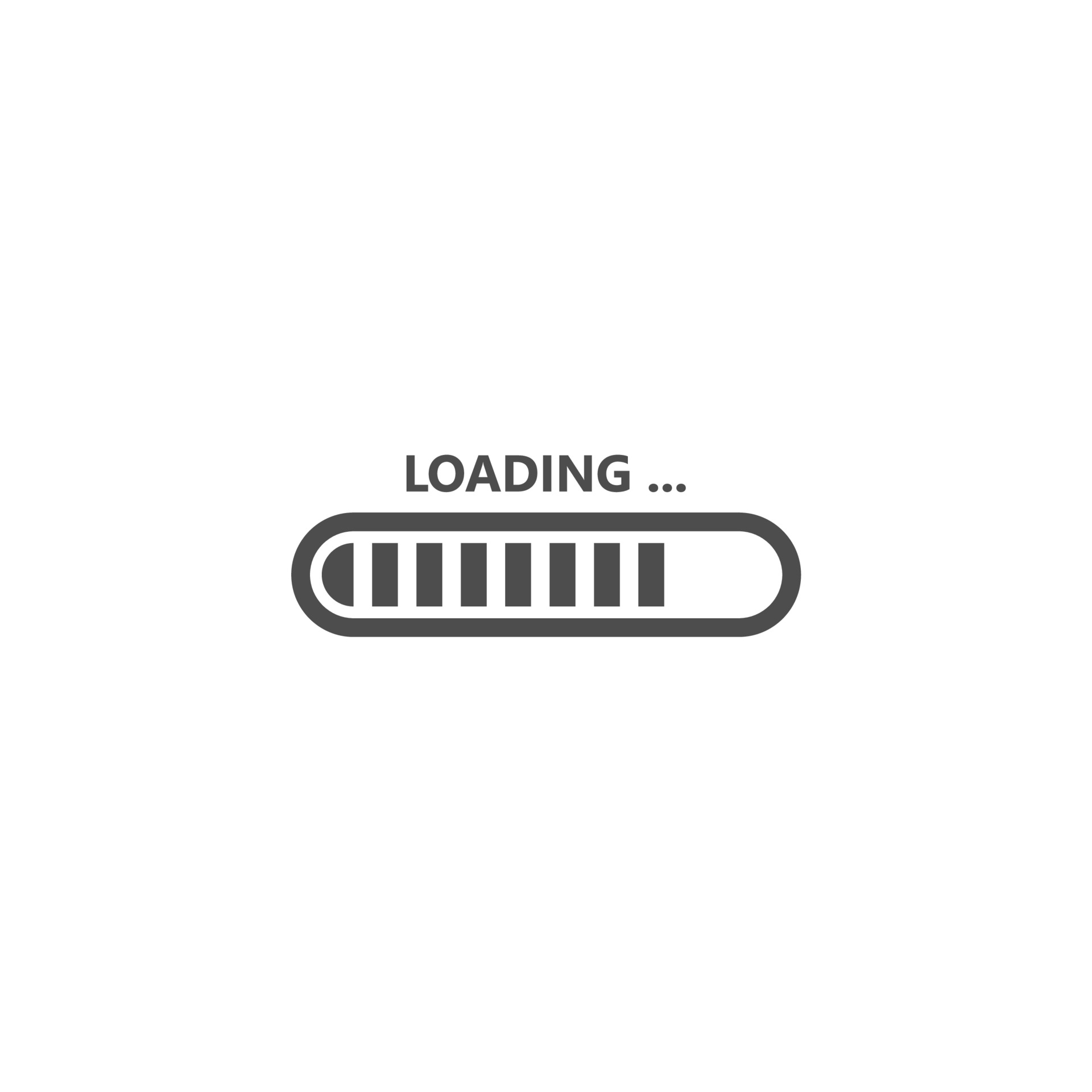
选中下载 1 中的链接,单击右键,点击转到 https://ltcat.lanzoum.com/...
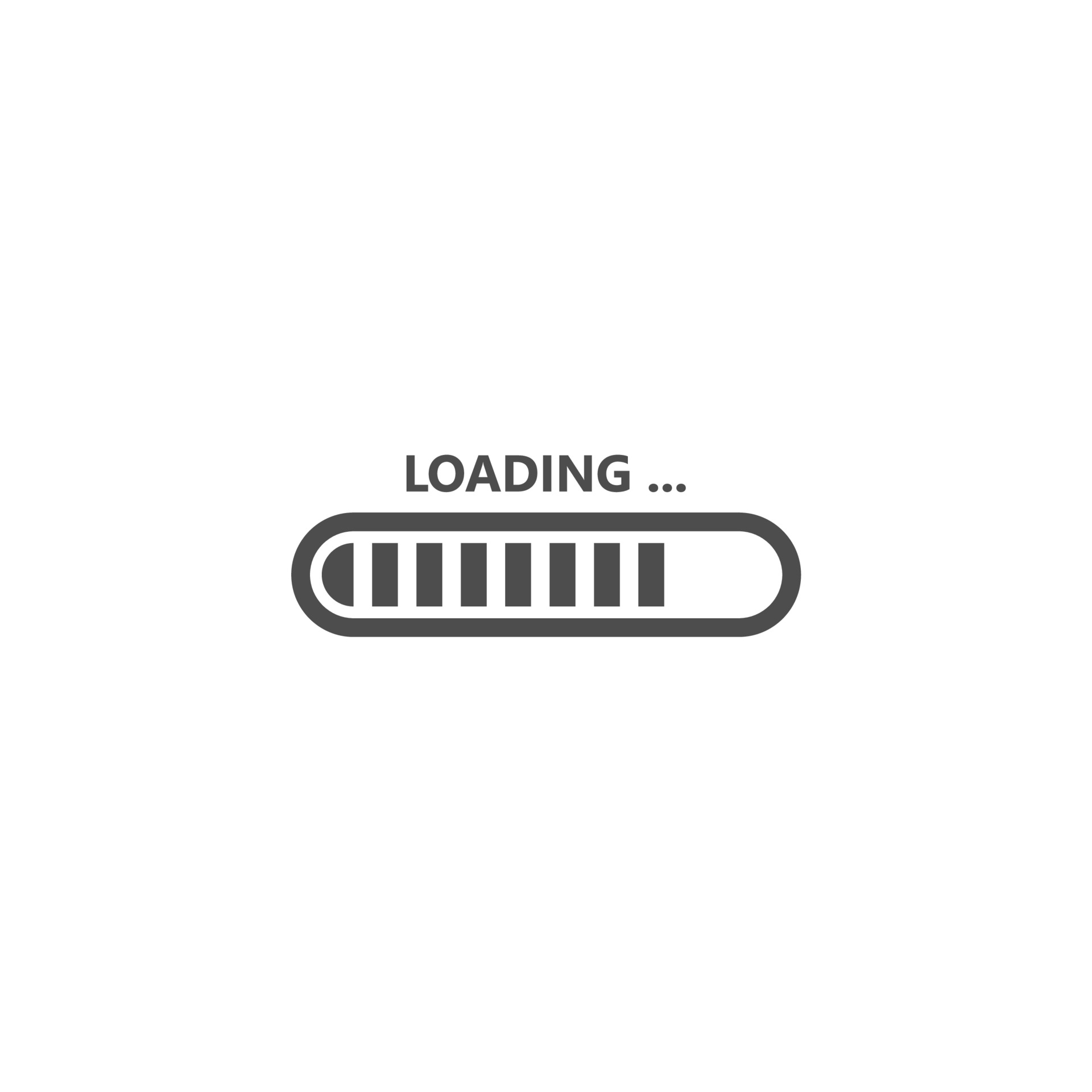
点击普通下载 按钮
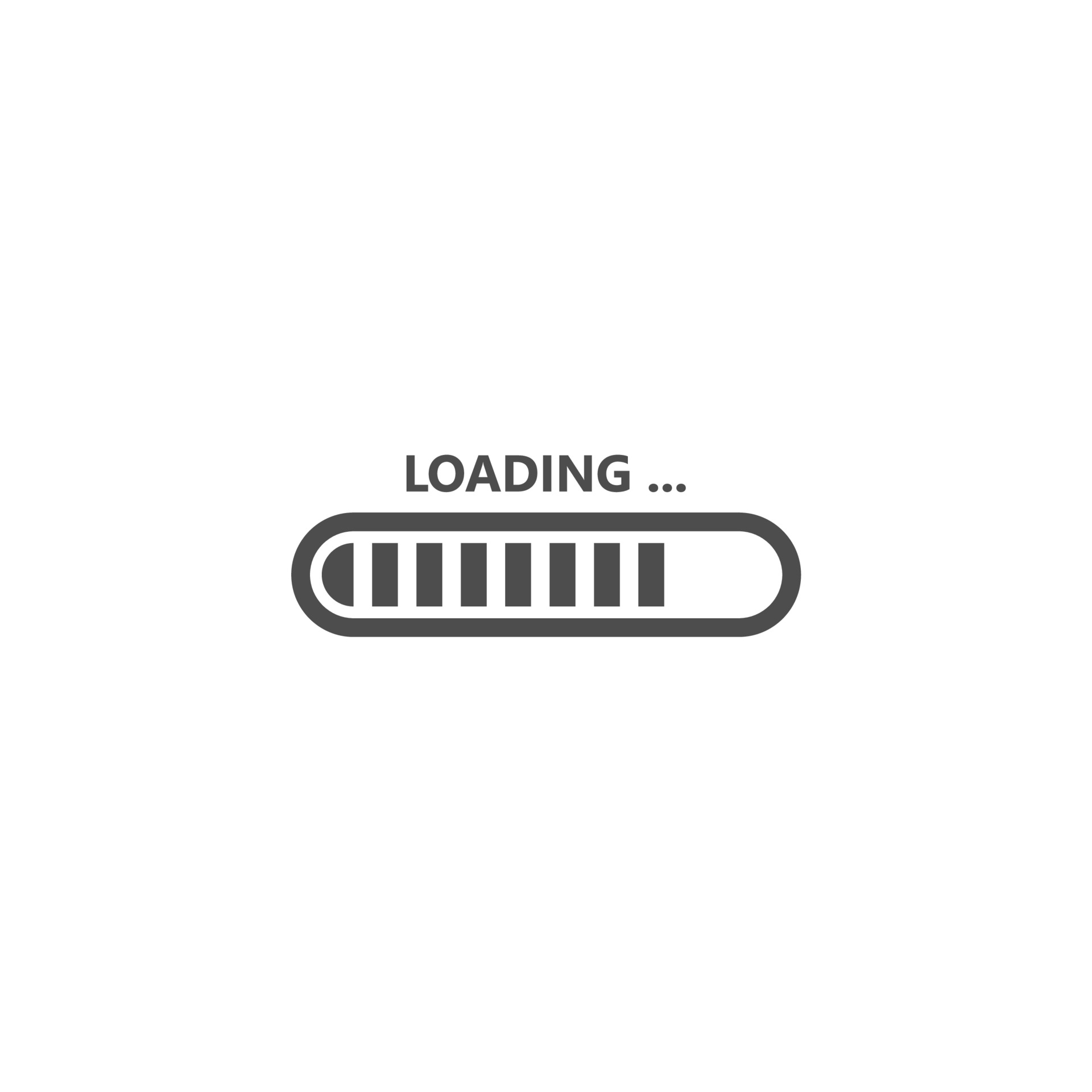
下载完成后,解压压缩包
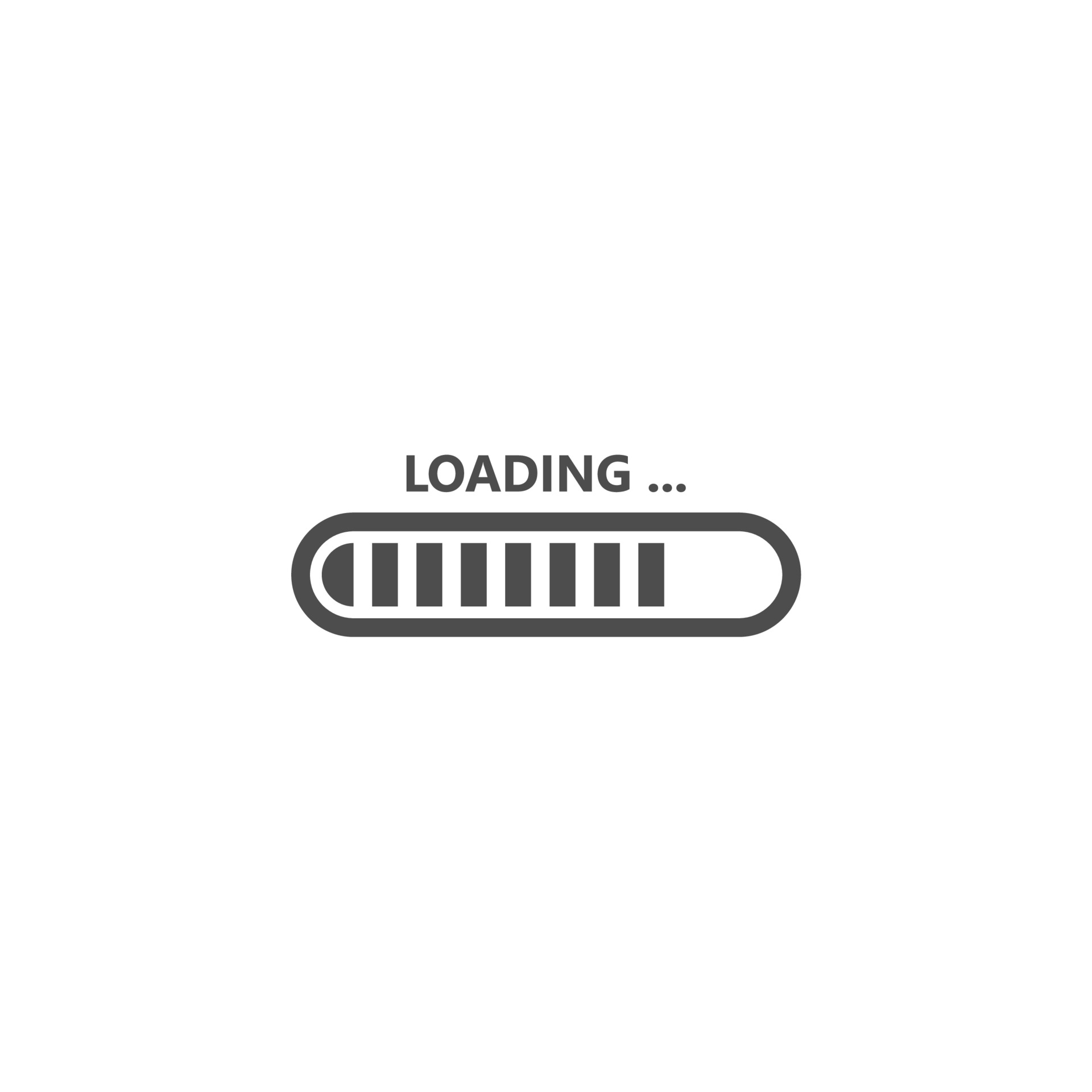
[2] 安装 Java
若 Java 已安装,请跳过此步骤
访问 https://www.oracle.com/cn/java/technologies/downloads/
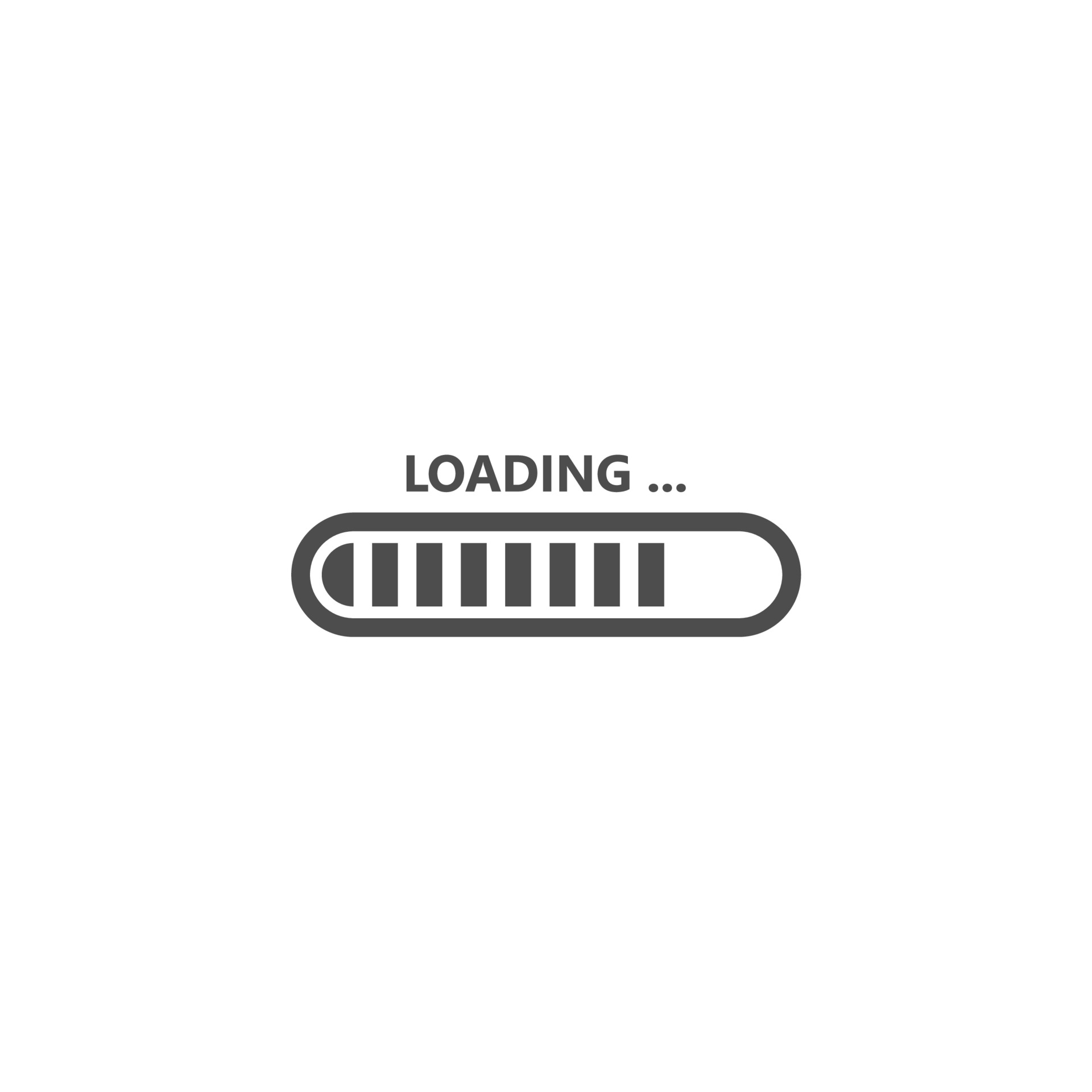
选择Java 17 - Windows ,点击链接下载x64 MSI Installer
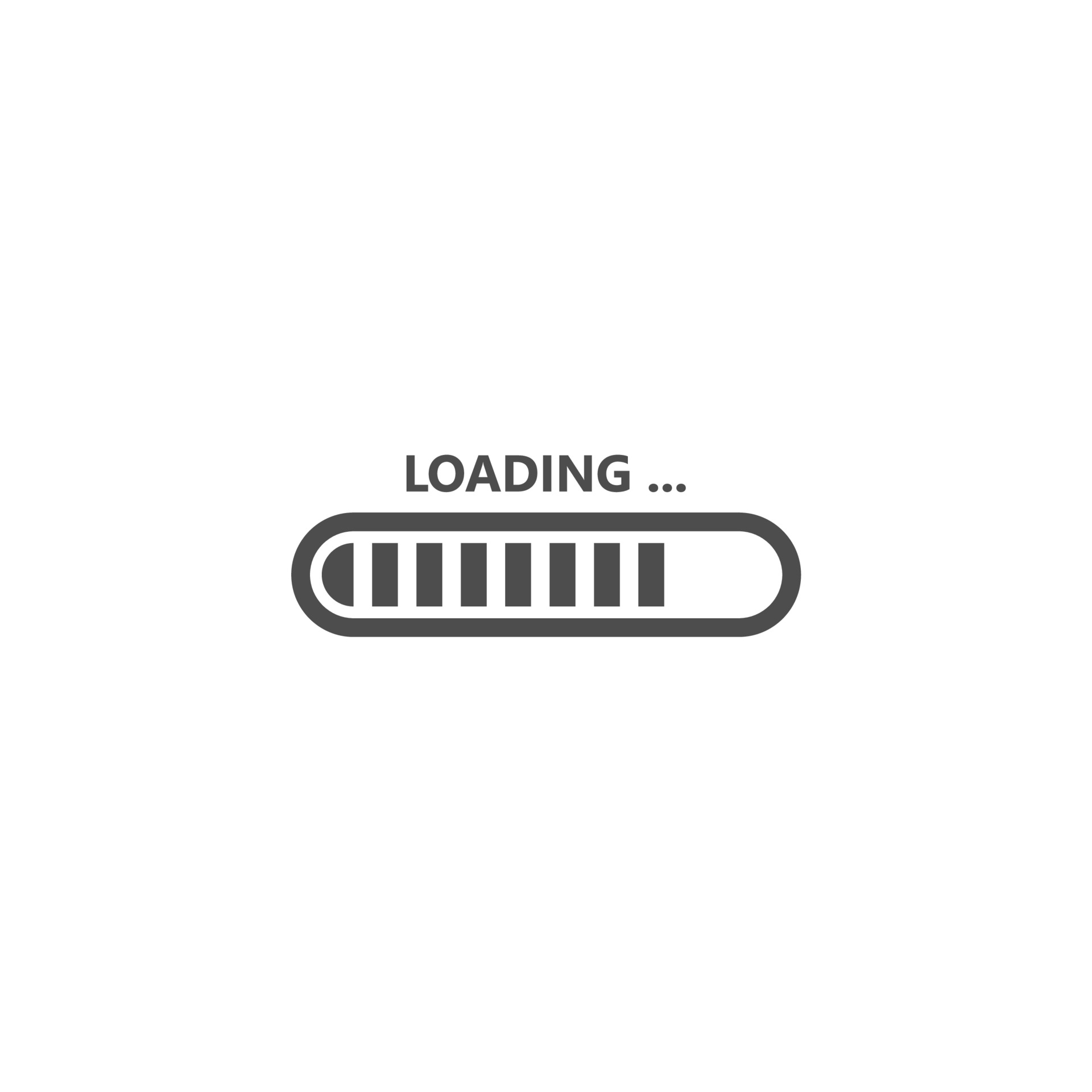
双击运行下载的安装程序
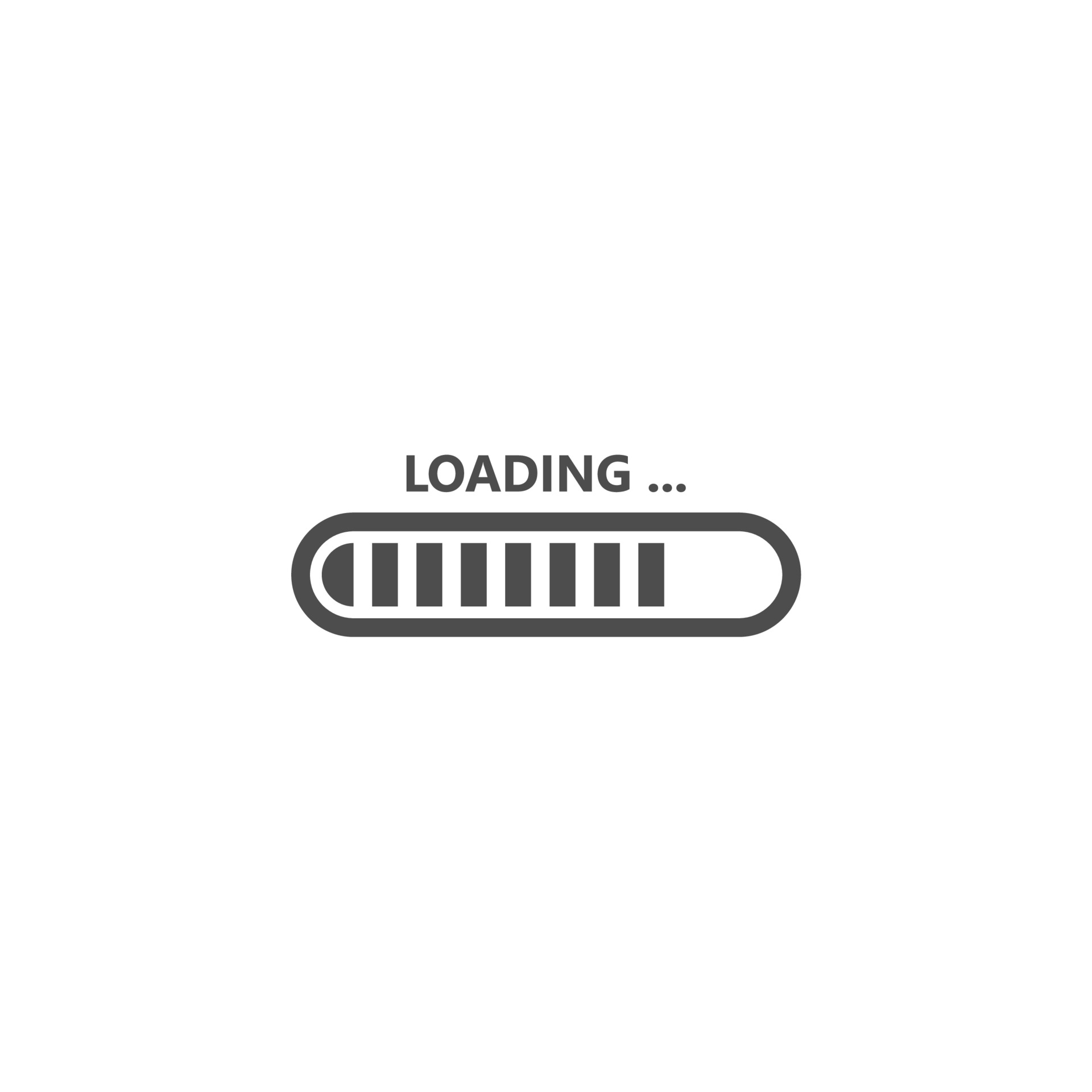
一路Next 直到安装结束
[3] 安装 Minecraft
双击打开启动器,阅读用户协议与免责声明后点击同意 按钮
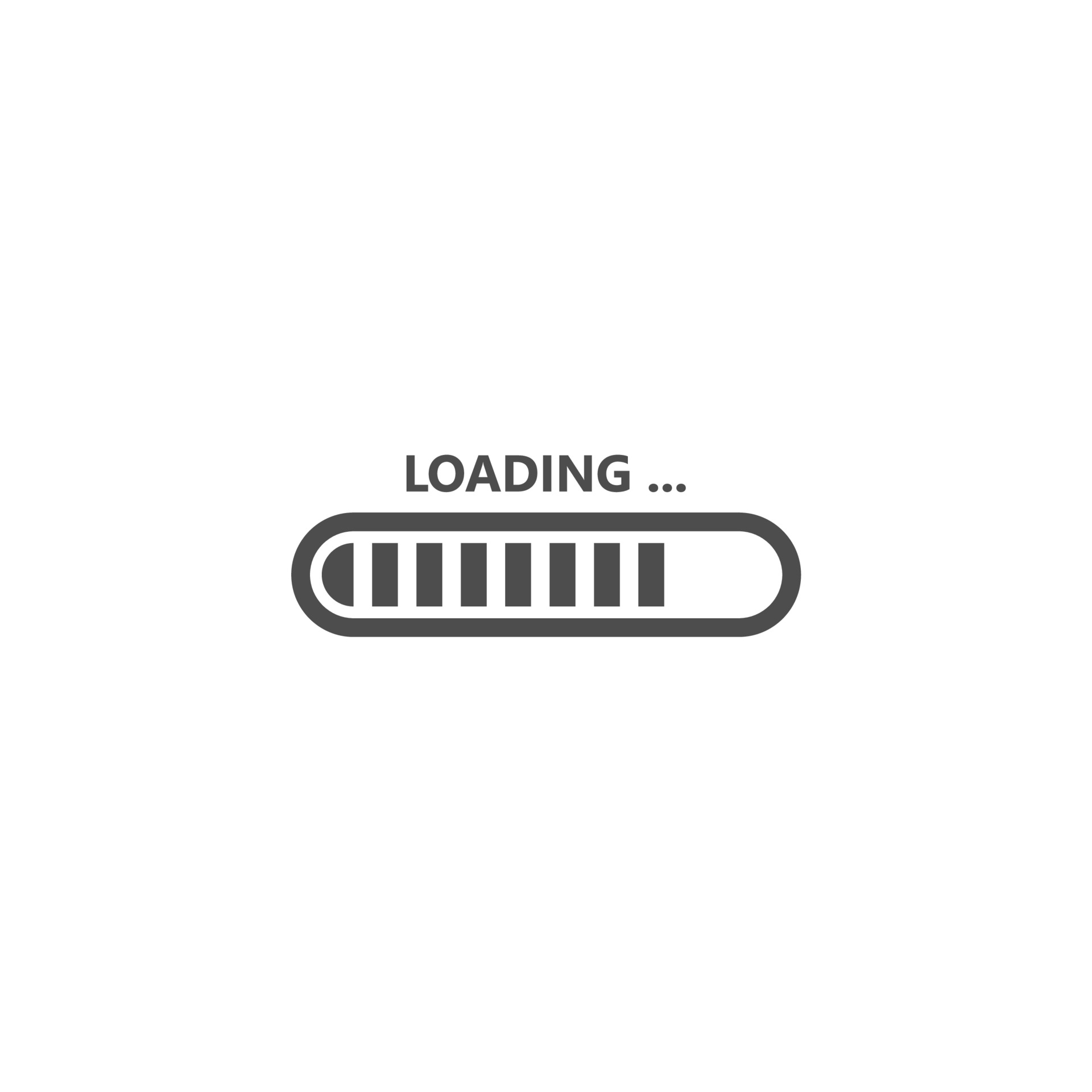
打开下载 选项卡,单击需要的版本
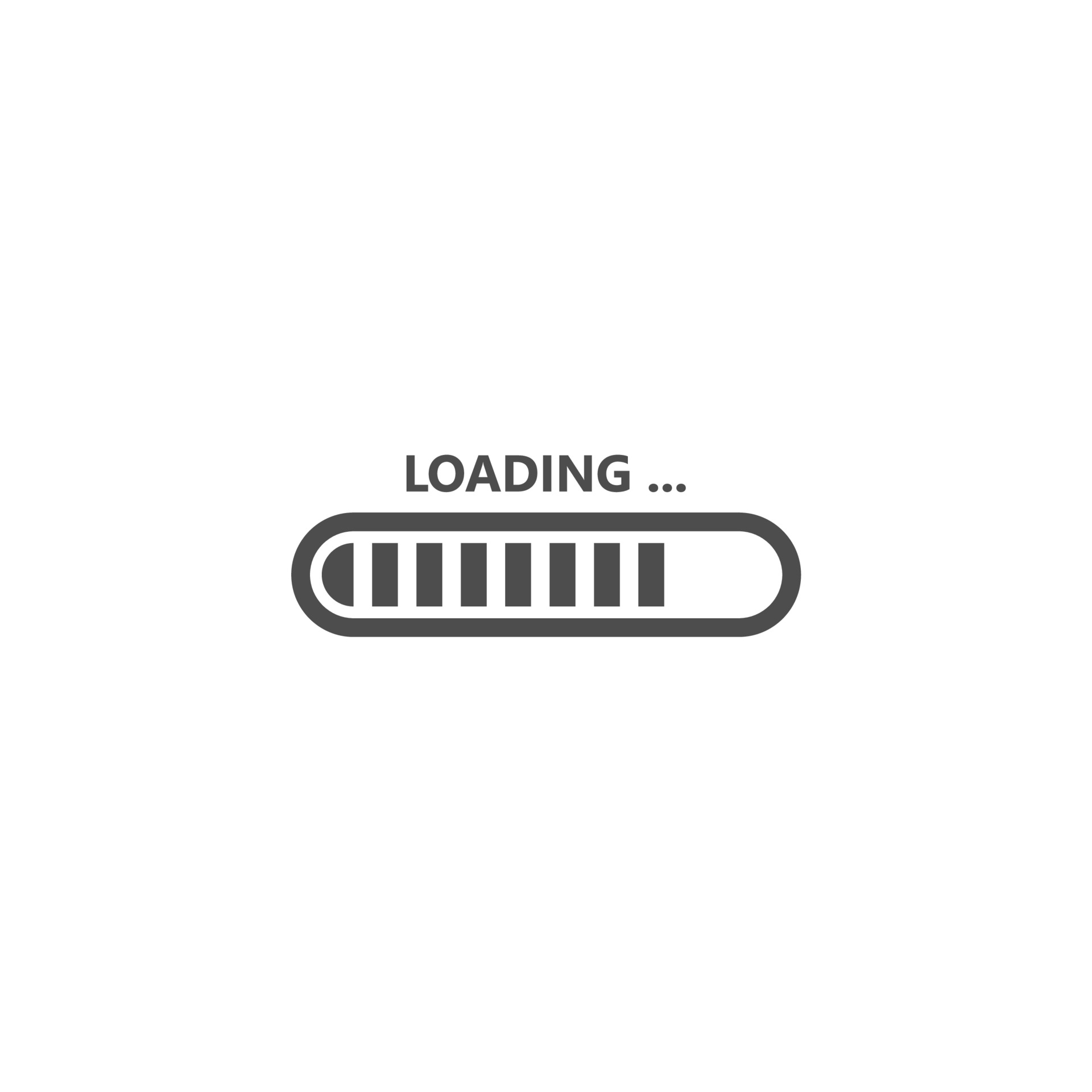
点击开始安装
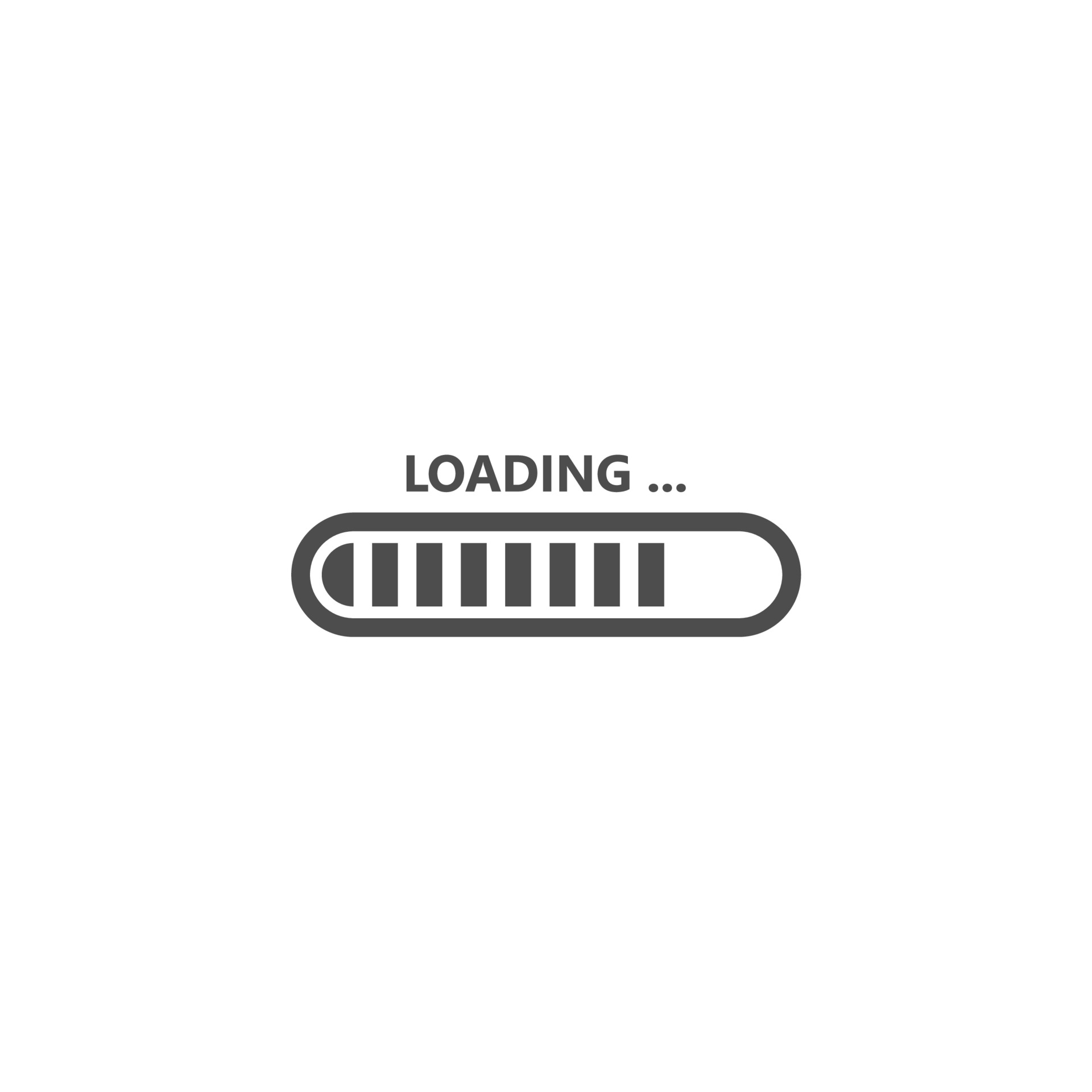
下载完成后,在方框内键入用户名,点击启动游戏
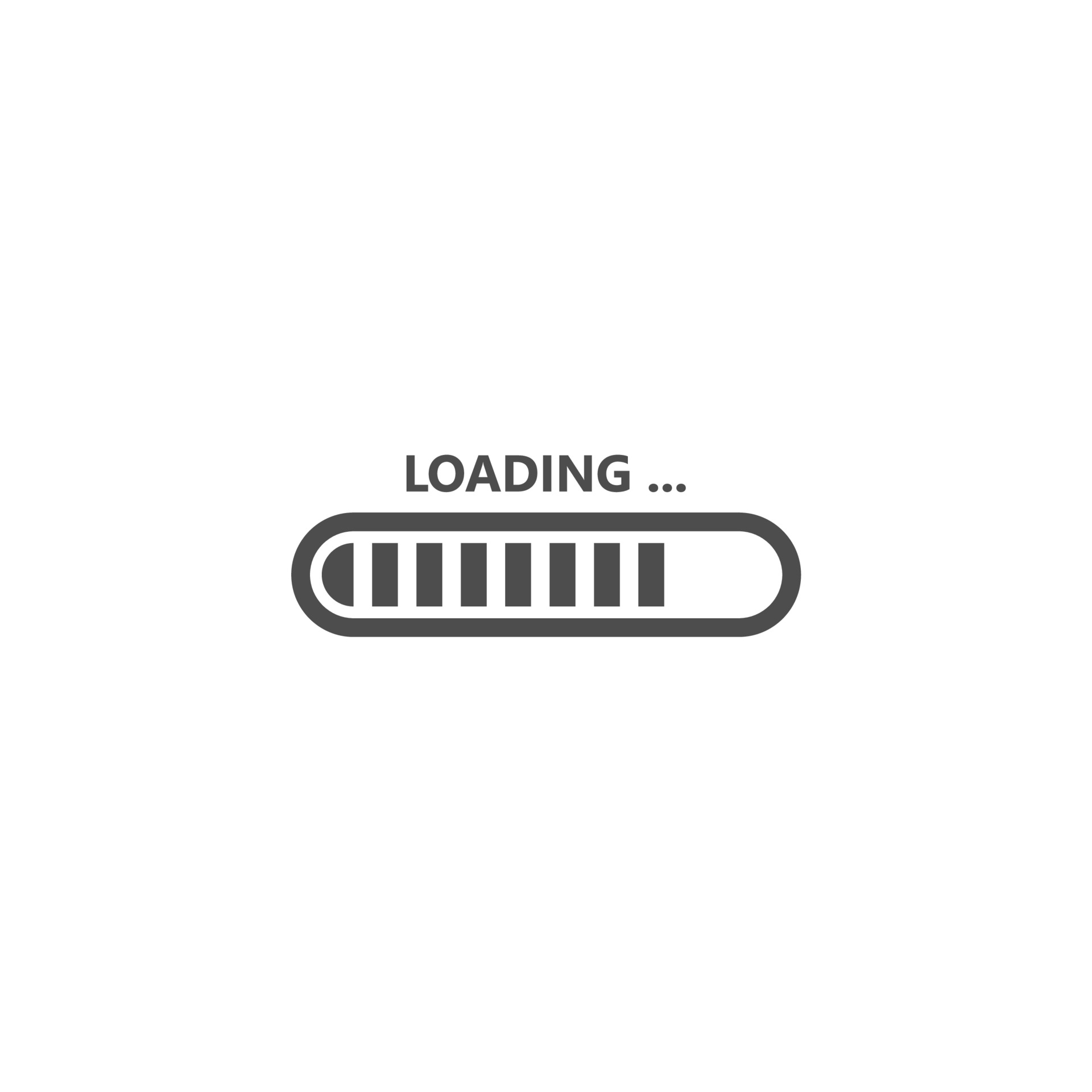
等待游戏启动
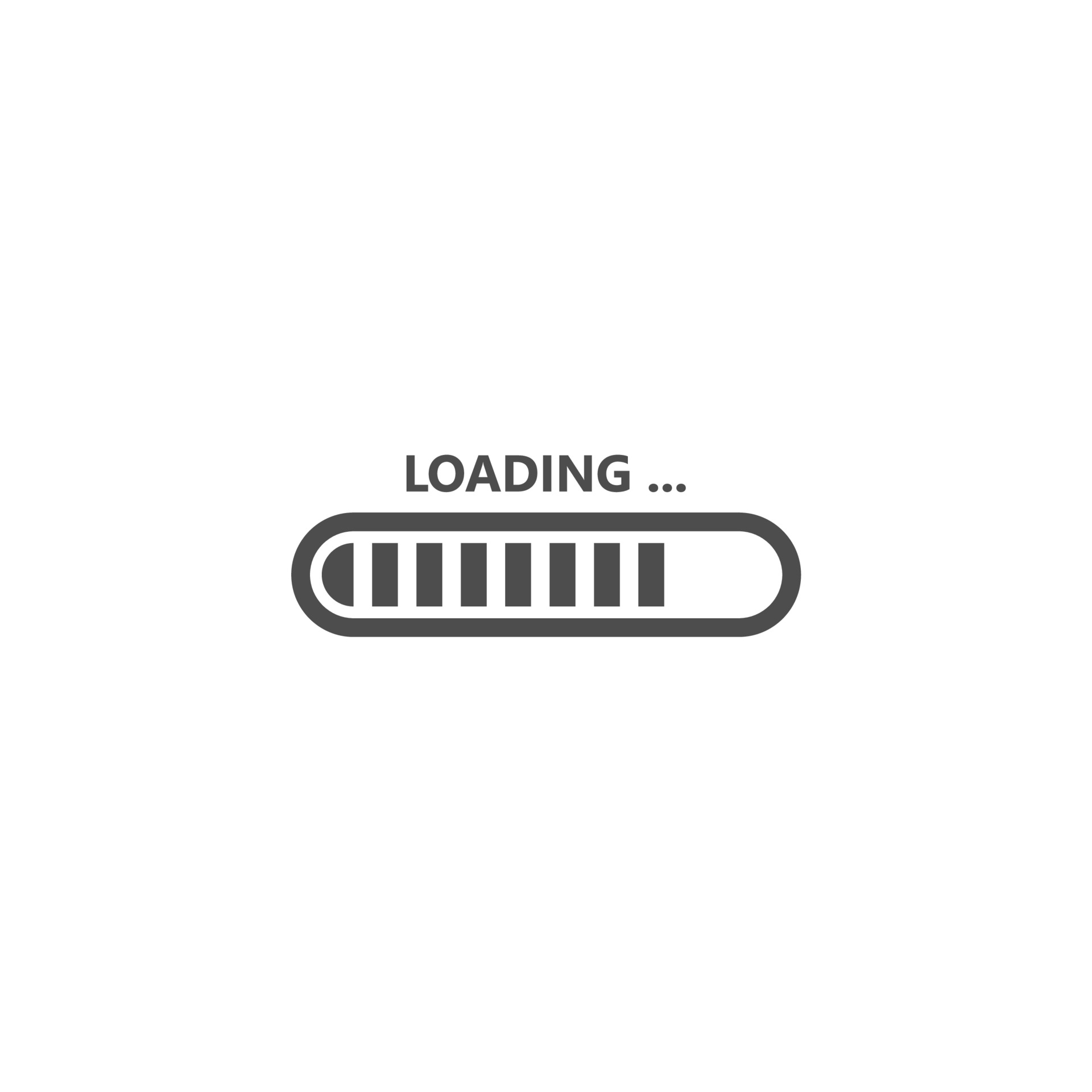
出现游戏界面即表示安装成功
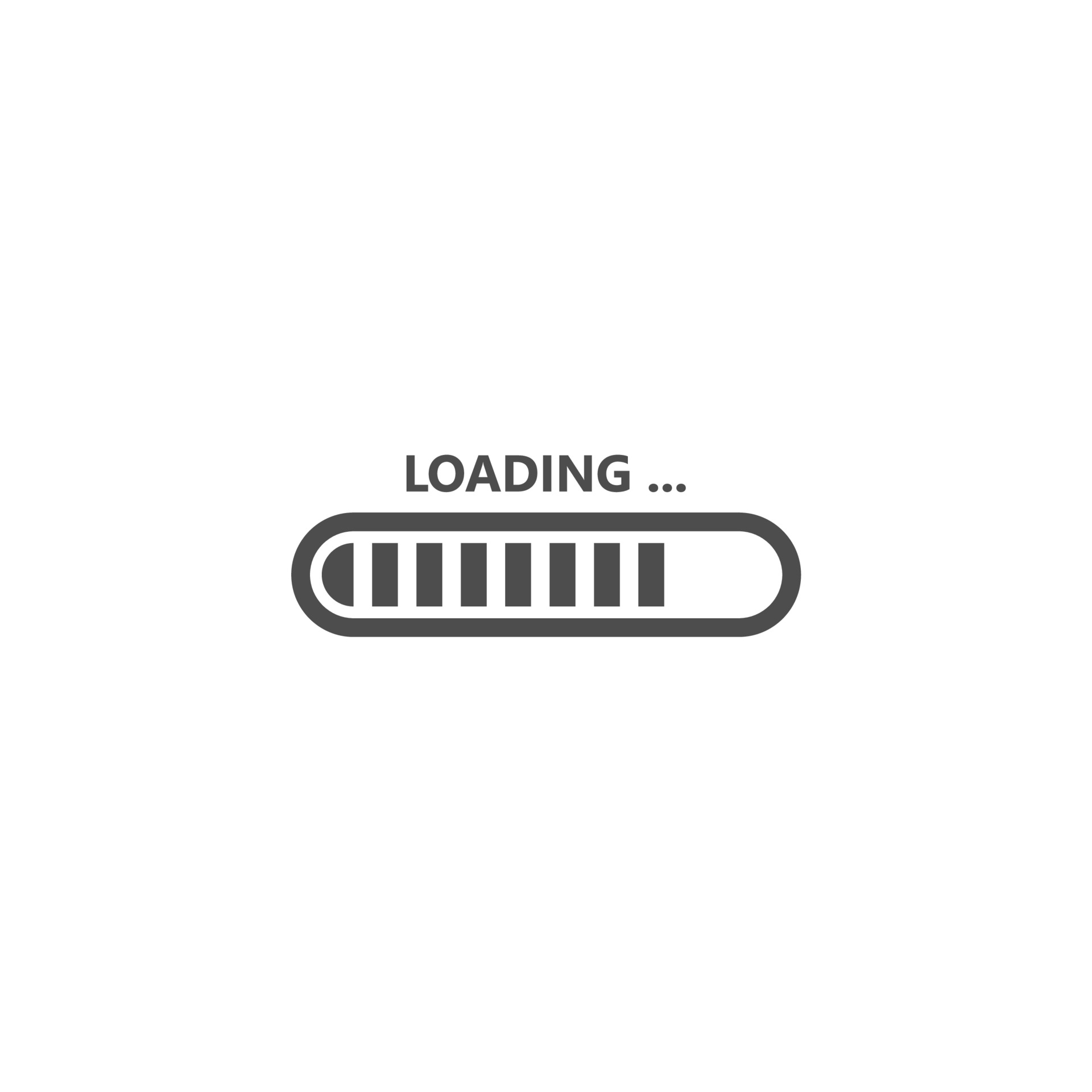
单人游戏
调整世界设置后点击创建新的世界 即可
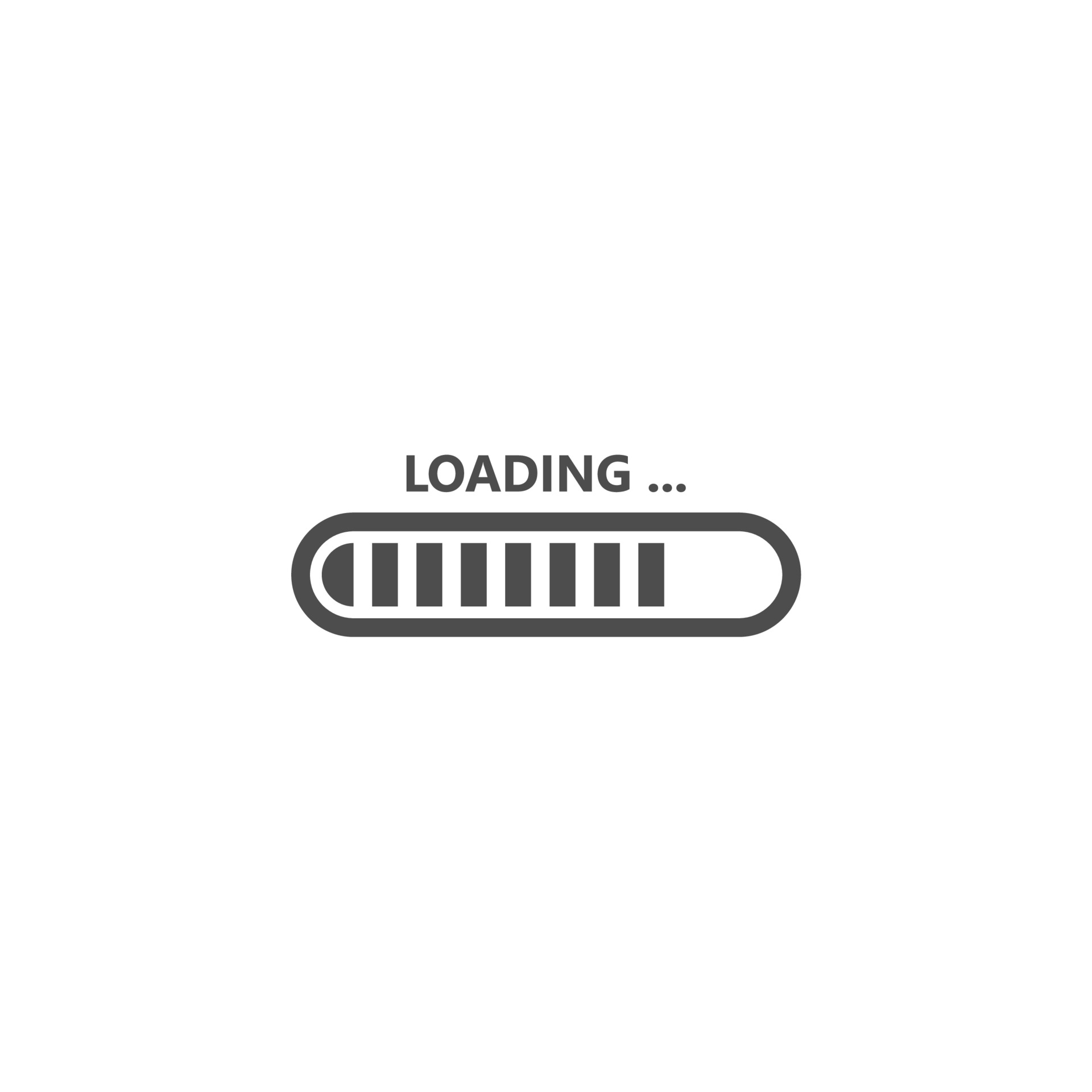
多人游戏
忽略该警告
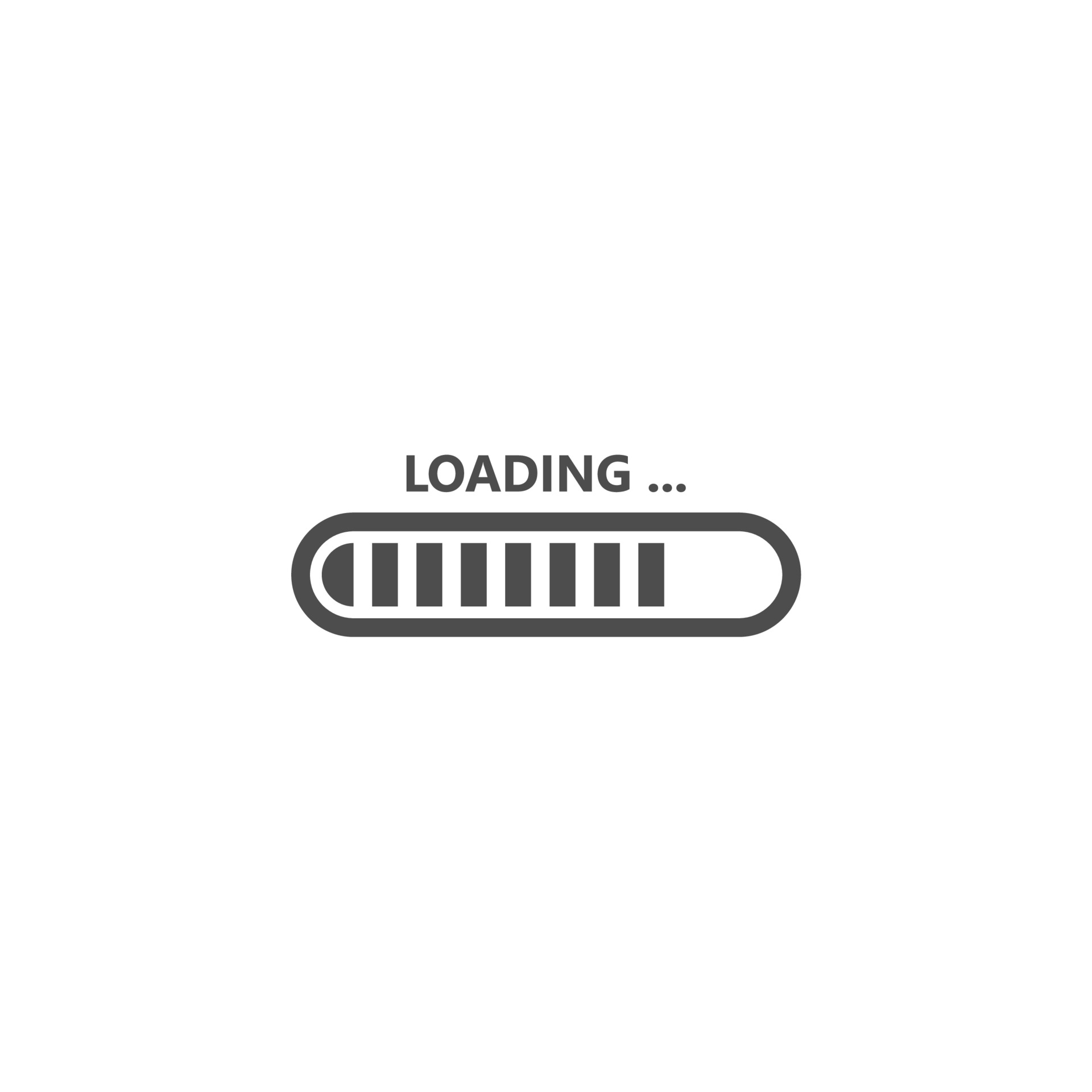
若弹出该窗口,点击允许访问
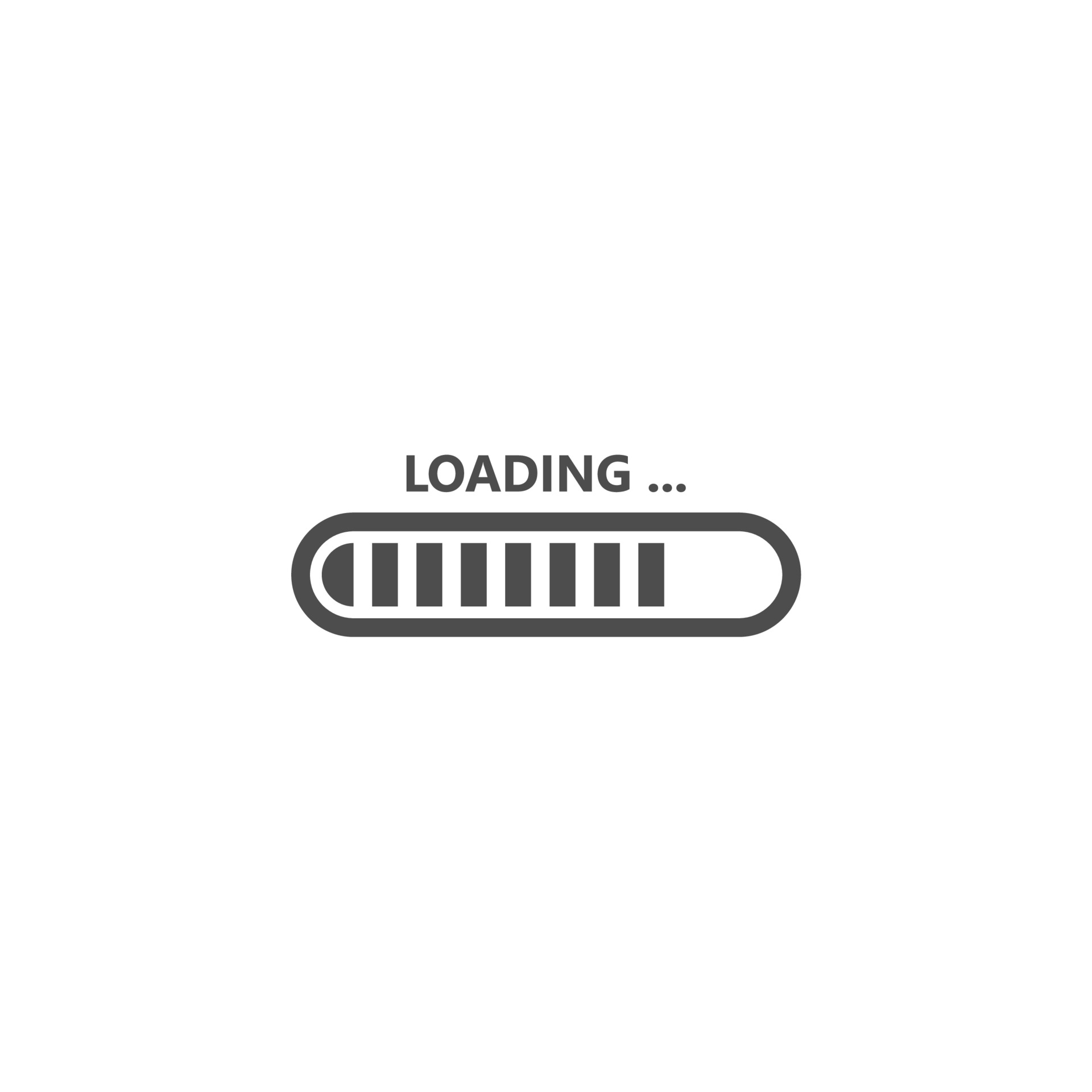
点击添加服务器 ,输入服务器地址后点击完成
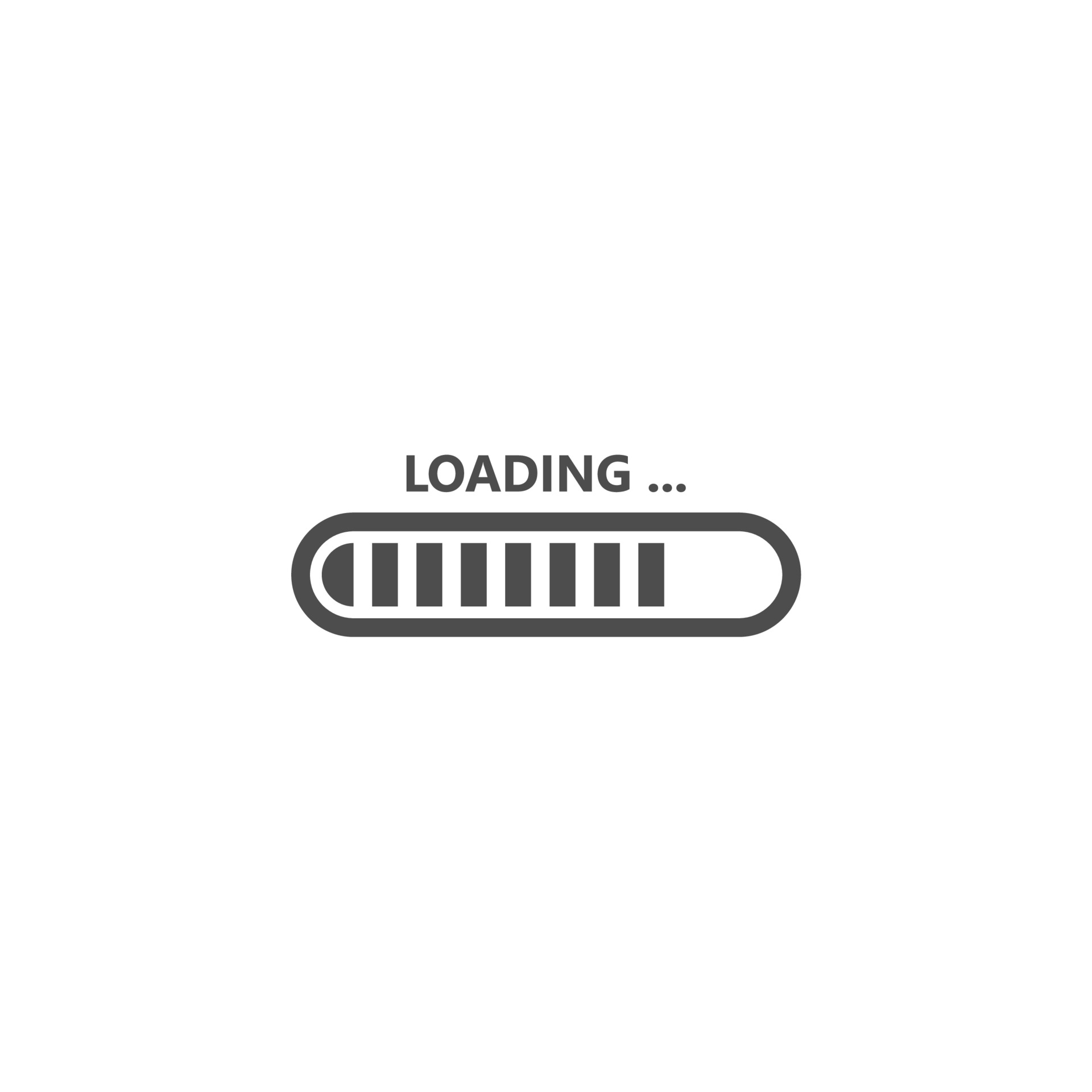
选中服务器,点击加入服务器
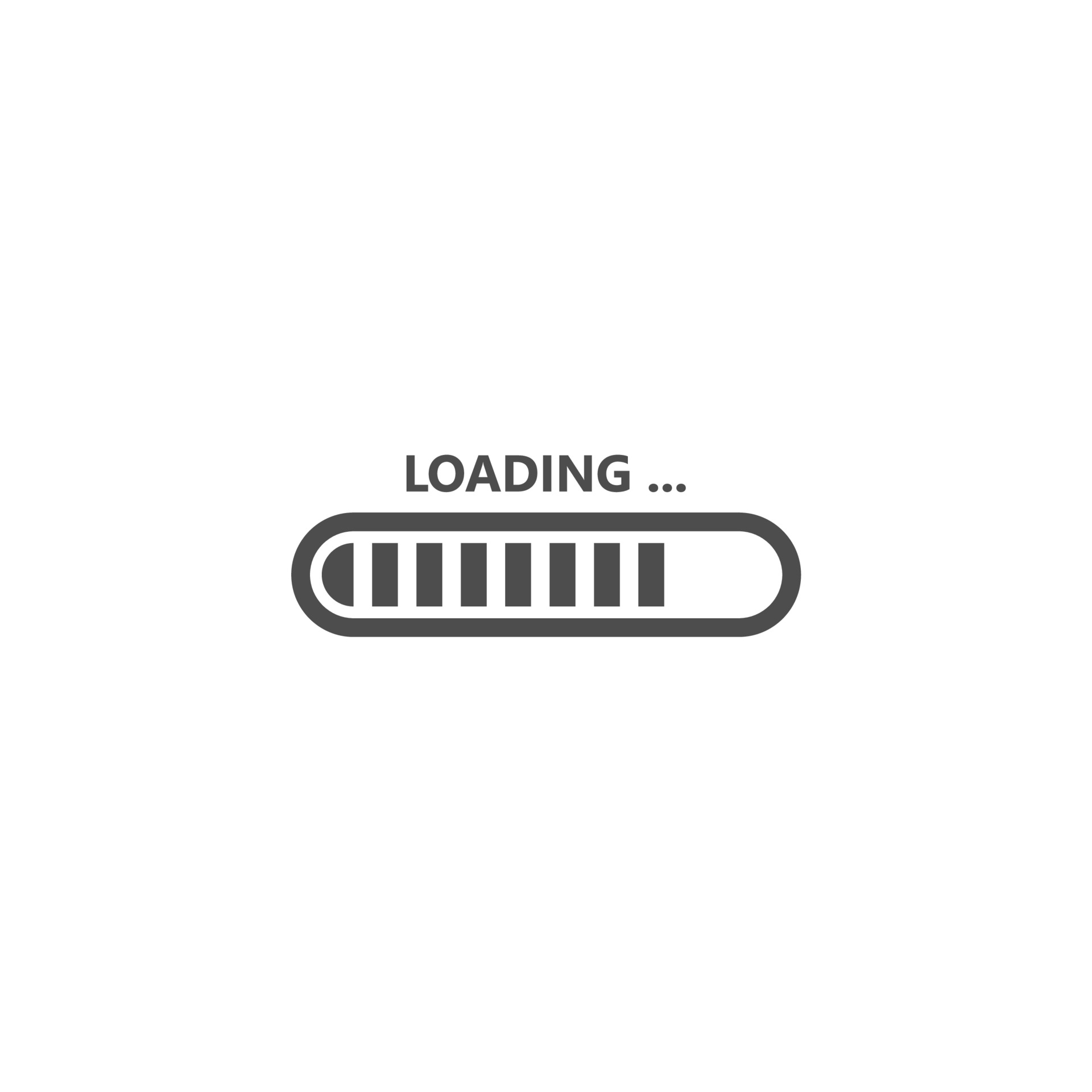
其他说明
AuthMe 插件
许多服务器添加了该插件,首次进入需要通过/register <密码> <密码>注册账户,再次进入时通过/login <密码>登录即可。
本博客所有文章除特别声明外,均采用 CC BY-NC-ND 4.0 许可协议。转载请注明来自 AlexSJC 的博客!